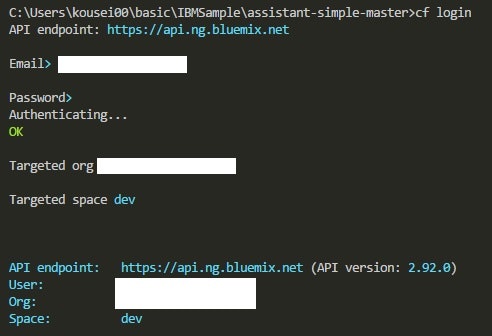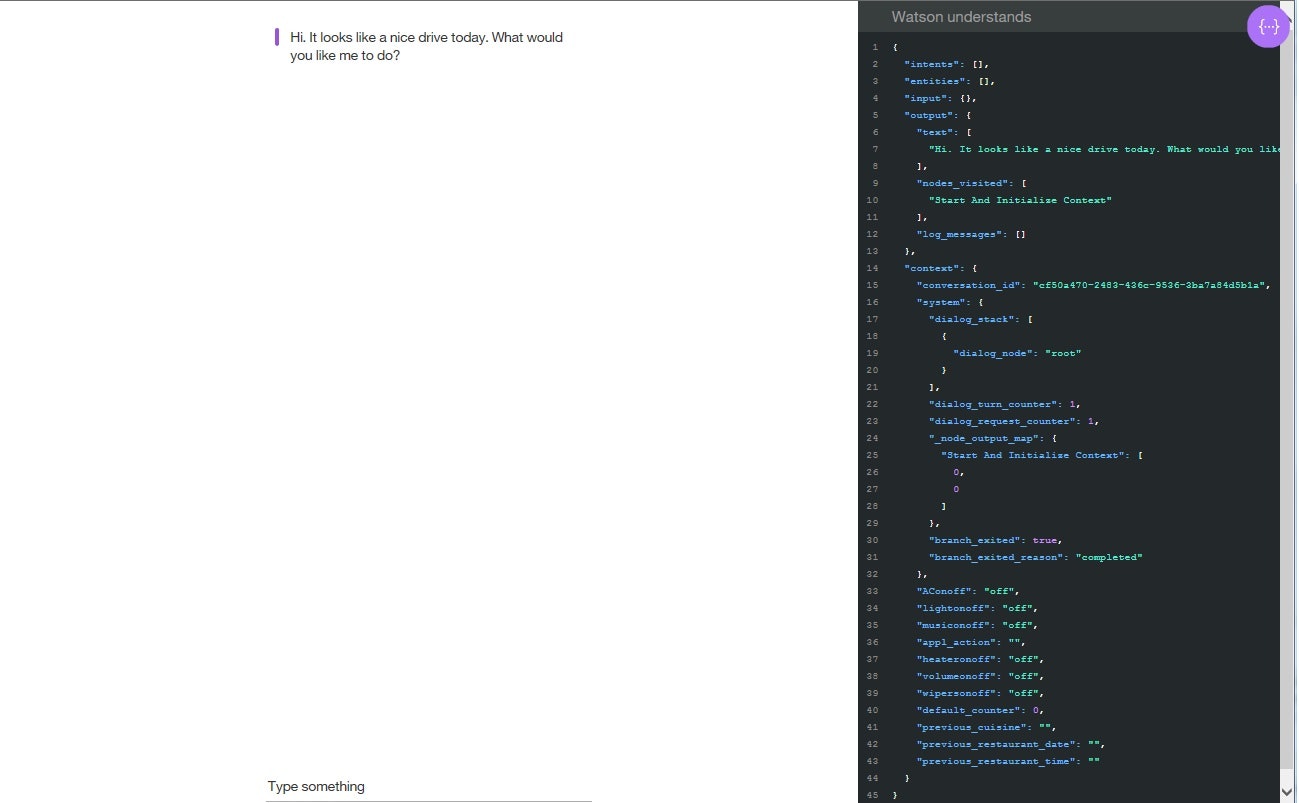IBM Watson Car_Demo サンプルをやってみるその2
■ はじめに
前回、Watsonの会話機能のチュートリアルを試してみました。
今回、IBM Cloud上にチュートリアルのアプリをpushして動かしてみます。
次に「car_workspace.json」の内容を調べてみます。
具体的にはデータ構造を解析してみます。
Microsoft ExcelのVBAを利用して、「car_workspace.json」を分解してみます。
どういう観点で分解するのか?
次回、英語を日本語へLanguage Translatorをやる前準備となります。
■ 前提
IBM Watson Car_Demo サンプルをやってみるその1を完了していること。
■ IBM Cloudにpushする
[ターミナル]cf push
※ cf push がうまくいかない場合、cf push サービス名 --random-routeを試してみてください
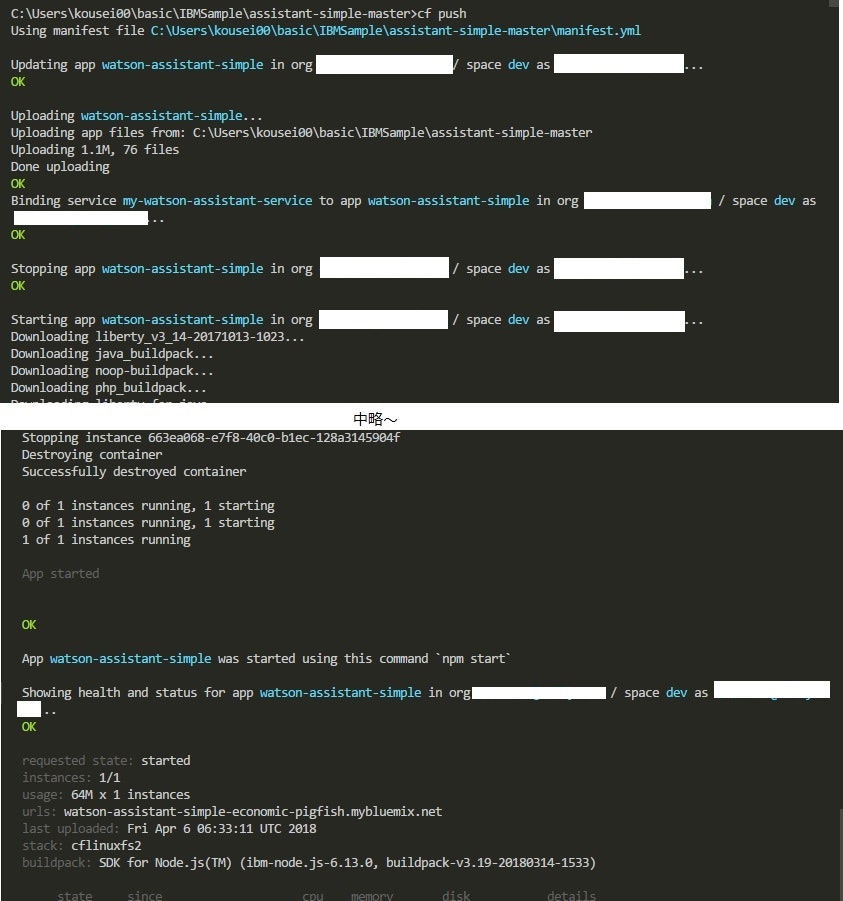
IBM Cloudにログインしてダッシュボードから、Car_Demoの「watson-assistant-simple」の経路をクリックします。

ここまでは、デモのとうりです。
これからがポイントです。
■ car_workspace.jsonを分解
CloudのCar_Demoのワークスペースは下記のような構成になっています。
これはかなりのヒントになります。

つまり、car_workspace.jsonの内容はCloudのワークスペースと一致しているはず。
Intents、Entities、Dialog、Content Catalogの内容で構成されています。
試行錯誤した結果、ほぼ3つに分解すると理解しやすいようです。(正式ではありません)
赤枠で囲んでいるエンティティになります。
"Lnaguage"は"en"と設定されています。"ja"にすれば、日本語になるか試してみましたが、やはりIntentsとEntitiesのTextやValueを日本語化する必要がありそうです。
※1 PlantUMLで書いてます。
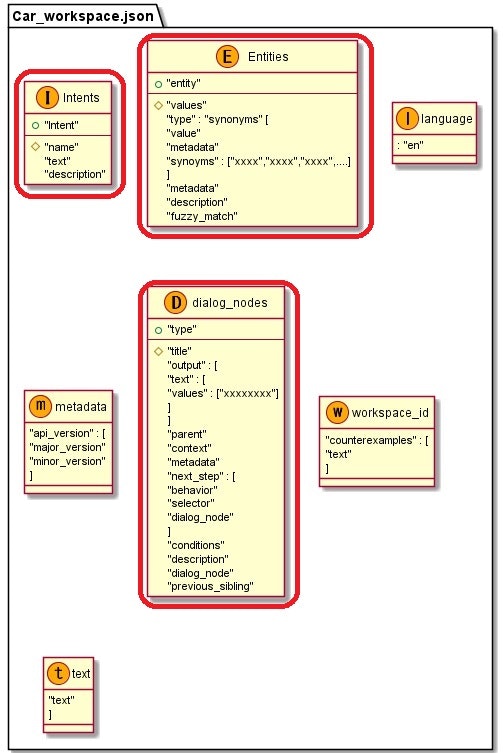
※2 分解に使用したExcelマクロ,car_workspace_json.puはgitにあげましたのでご利用ください。
★ 分解したIntentsの先頭部分
"text"があり、少し編集を加えればLanguage Translatorへ渡すインプットになりそうです。
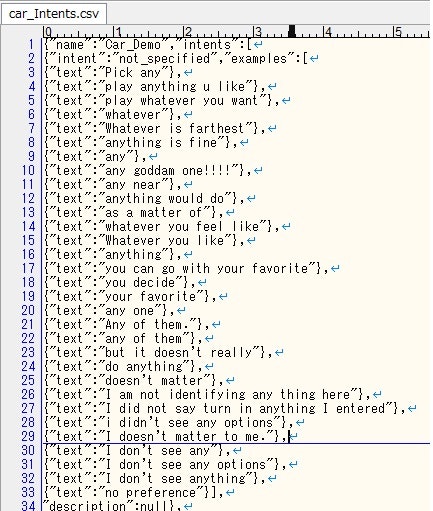
★ 分解したEntitiesの先頭部分
"value"をLanguage Tranlatorで日本語化します。
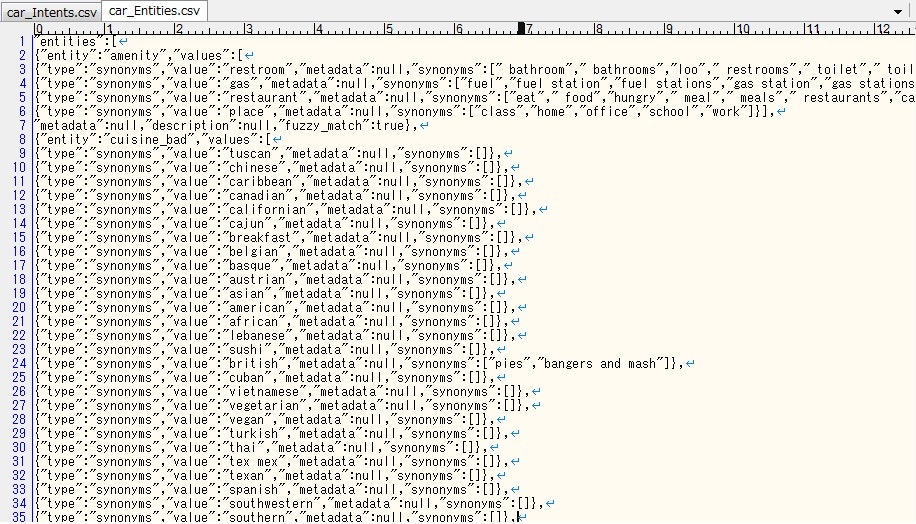
★ 分解したdialog_nodesの先頭部分
"values"をLanguage Tranlatorで日本語化します。
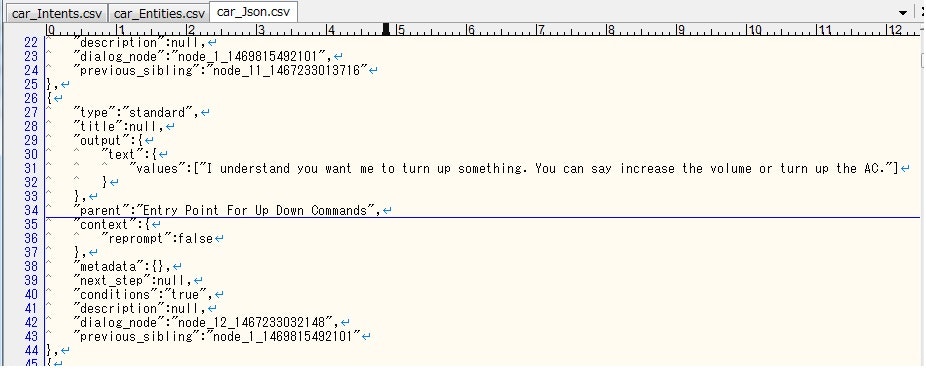
■ まとめ
Watsonのワークススペースは主に3つの部分からできている。
Intents、Entities、Dialog_nodes。
Language Translatorで日本語変換する部分は"text"と"Values"に当たりを付ける。
というわけで、次回はこの「car_workspace.json」を日本語化します。
以上、おそまつ